Użytkownicy - wszyscy użytkownicy*
Wersja instrukcji: | Data publikacji: | Słowa kluczowe: |
|---|---|---|
1.0 Pierwsza wersja instrukcji. | 22.03.2022 | Użytkownicy, ustawienia, role użytkowników, rola użytkownika, filtrowanie, sortowanie, paginacja |
2.0 Druga wersja instrukcji | 29.09.2023 | Typu użytkowników, filtrowanie użytkowników, lista użytkowników, klient Użytkownika, email użytkownika, |
3.0 Trzecia wersja instrukcji | 16.10.2023 | Użytkownik administratora, użytkownik klienta |
Spis treści:
1. Użytkownicy - wszyscy użytkownicy
Ścieżka do zakładki: Menu (Backoffice) → Ustawienia → Użytkownicy
W zakładce Użytkownicy możesz dodać nowych użytkowników, przydzielić im odpowiednie uprawnienia oraz edytować już istniejące profile. Najbardziej ogólny podział użytkowników na platformie to ten dzielący ich na Użytkowników frontowych i backednowych.
1.1. Użytkowników frontowych (Użytkownik Klienta)
Użytkownik frontowy (ang. front-end user) na platformie B2B to osoba połączona z kontem Twojego Klienta (najczęściej jego pracownik), która korzysta z interfejsu użytkownika (interfejsu front-endowego) platformy B2B w celu wykonywania operacji biznesowych.
1.2. Użytkownik backendowy (Użytkownik Administratora)
Użytkownik "back-end" na platformie B2B to osoba odpowiedzialna za rozwój i utrzymanie części systemowej lub logicznej platformy, która obsługuje procesy, odpowiada za jej konfigurację oraz zapewnia komunikację między serwerem a klientem. Oprócz typowych Administratorów platformy do użytkowników backednowych zaliczamy także Handlowców Twojej firmy tj. Opiekunów handlowych klientów/KAM'ów.
Ci ostatni mają de facto dwie role, mogą korzystać z zaplecza administracyjnego platformy, ale mają także opcję zalogowania się do części frontowej, wlogowująć się w interface konta Klienta np. celem pomocy mu lub przygotowania oferty specjalnej.
2. Użytkownicy - lista
W tej zakładce znajdziesz przede wszystkim pełną listę użytkowników - frontowych i backendowych - dodanych na platformie, wraz z informacją o ich:
imieniu i nazwisku,
adresie e-mail,
nazwie Klienta, z którym są połączeni (tylko w przypadku użytkowników frontowych),
jego roli
statusie (Aktywny, bądź Nieaktywny),
jego typie
oraz dacie jego rejestracji.
Zdecydowaną większość wspomnianych danych możesz edytować, zaś informacje jak to zrobić znajdziesz w rozdziale → Użytkownicy - dodawanie oraz edycja.
2.1. Filtrowanie i sortowanie listy użytkowników
Na listę użytkowników możesz nałożyć filtry według:
imienia i nazwiska,
adresu e-mail,
roli,
Dodatkowo lista zawiera zbiór filtrów ukrytych pozwalających na filtrowanie po nazwie Klienta, do którego przypisany jest Użytkownik, jego statusie oraz typie.
Aby filtrować listę użytkowników, uzupełnij okna filtrów lub wybierz z rozwijanej listy odpowiednią opcję i naciśnij przycisk Filtruj.
Aby zaznaczyć cechy ukryte, naciśnij symbol plusa, zaznacz interesujące Cię cechy, a następnie naciśnij przycisk Zastosuj.
Aby usunąć filtry, naciśnij symbol krzyżyka przy okienku, a następnie naciśnij przycisk Filtruj.
Sortowanie. Aby posortować listę użytkowników, naciśnij symbol strzałki przy nazwie cechy, według której chcesz dokonać sortowania. W zależności od wartości sortowanie odbywa się alfabetycznie (od A do Z i od Z do A) lub rosnąco / malejąco (w przypadku danych liczbowych). W przypadku, gdy sortowanie jest aktywne, strzałka znajdująca się przy nazwie kolumny zmieni się na kolor niebieski.
Paginacja. Lista wyników zostanie podzielona na strony po 30 wyników/wierszy. Jeśli strona ma prezentować więcej wyników należy skorzystać z paginacji rozszerzonej.
Liczbę pozycji widocznych na liście możesz ustalić w okienku Pokaż. W tym celu z rozwijanej listy wybierz odpowiednią opcję tj. wynik 50, 75 lub 100 pozycji.
Kolejne strony listy możesz przeglądać przy pomocy strzałek.
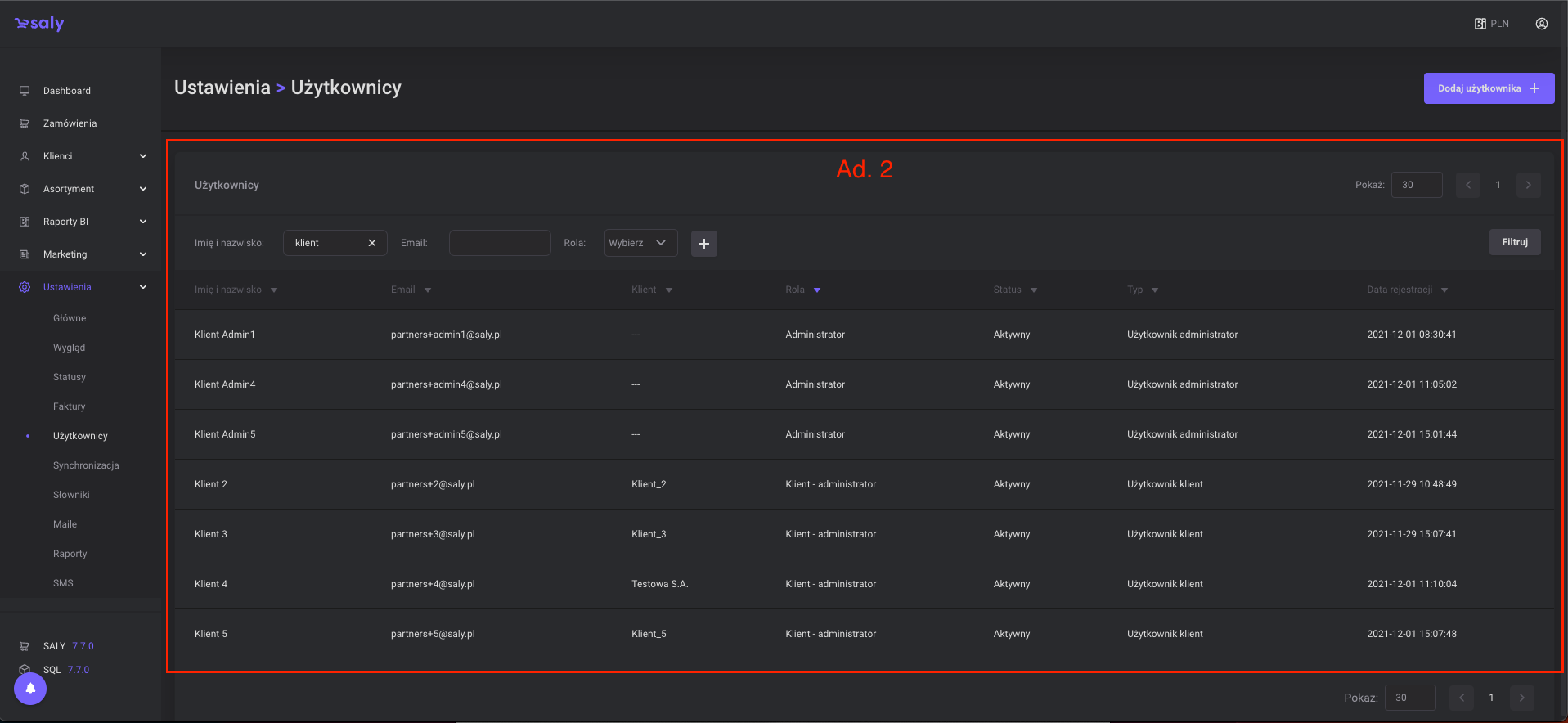
Widok 1. Lista Użytkowników
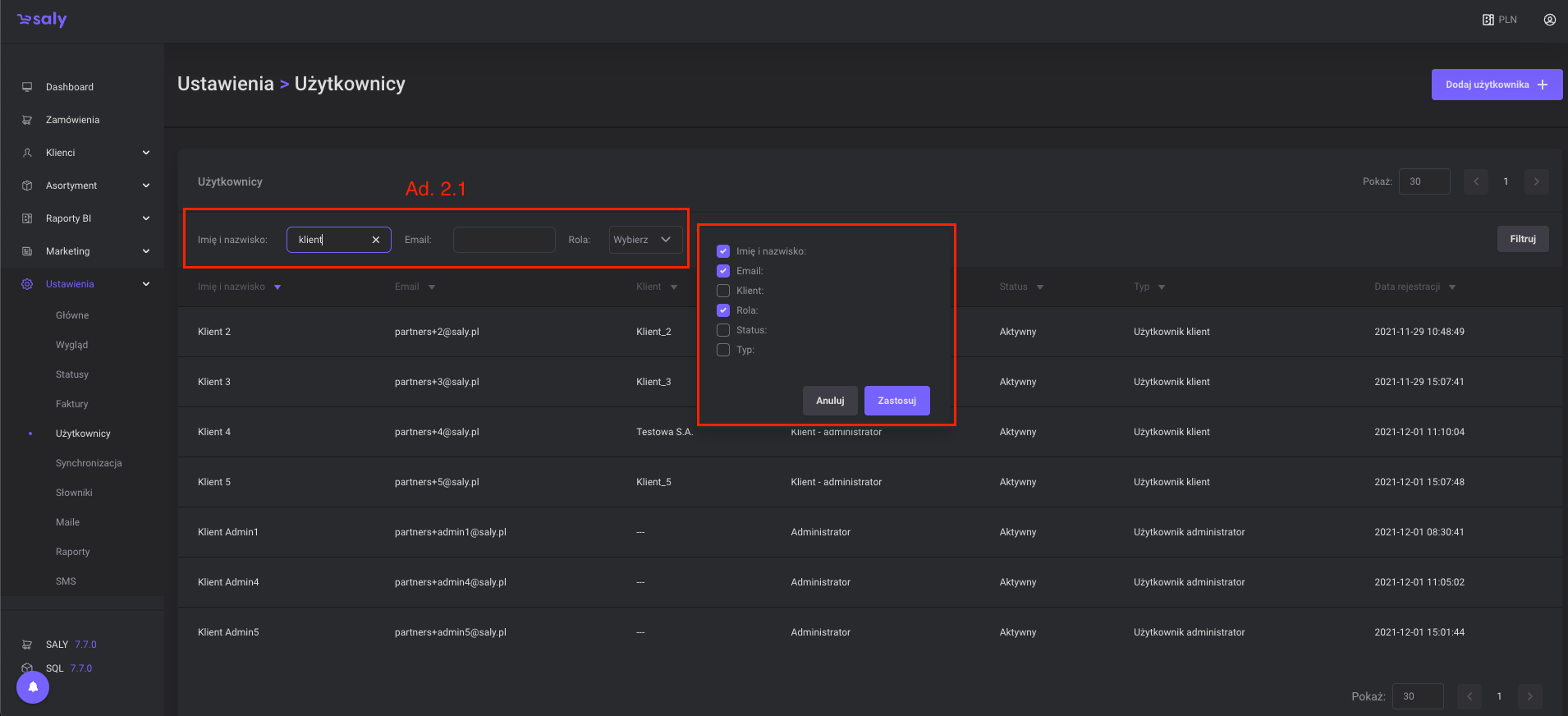
Widok 2. Filtrowanie listy Użytkowników
